OPEL MOVANO_B 2015.5 Manuale del sistema Infotainment (in Italian)
Manufacturer: OPEL, Model Year: 2015.5, Model line: MOVANO_B, Model: OPEL MOVANO_B 2015.5Pages: 151, PDF Dimensioni: 1.94 MB
Page 71 of 151
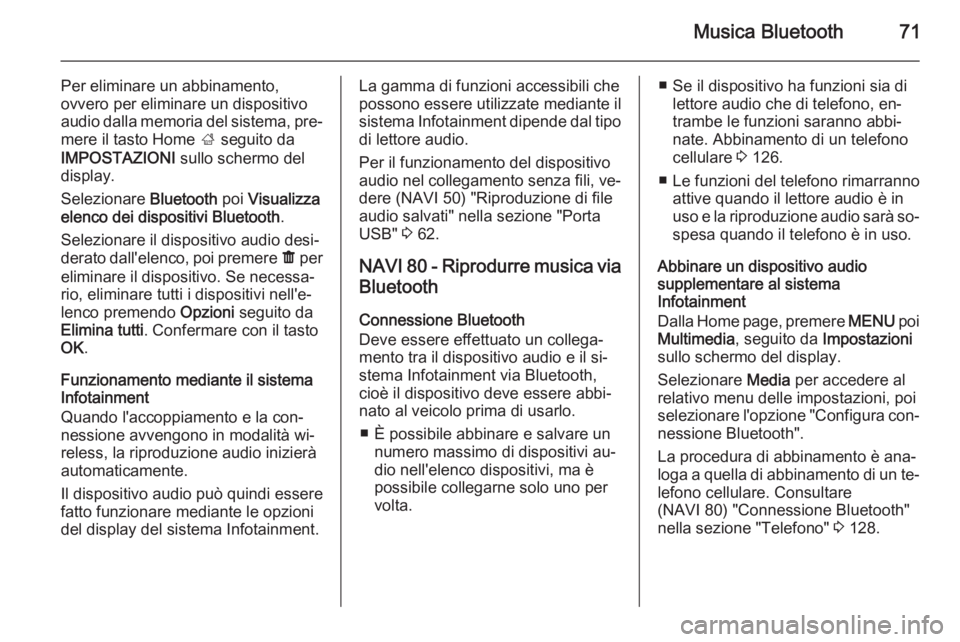
Musica Bluetooth71
Per eliminare un abbinamento,
ovvero per eliminare un dispositivo audio dalla memoria del sistema, pre‐
mere il tasto Home ; seguito da
IMPOSTAZIONI sullo schermo del
display.
Selezionare Bluetooth poi Visualizza
elenco dei dispositivi Bluetooth .
Selezionare il dispositivo audio desi‐
derato dall'elenco, poi premere ë per
eliminare il dispositivo. Se necessa‐ rio, eliminare tutti i dispositivi nell'e‐
lenco premendo Opzioni seguito da
Elimina tutti . Confermare con il tasto
OK .
Funzionamento mediante il sistema
Infotainment
Quando l'accoppiamento e la con‐ nessione avvengono in modalità wi‐
reless, la riproduzione audio inizierà
automaticamente.
Il dispositivo audio può quindi essere
fatto funzionare mediante le opzioni
del display del sistema Infotainment.La gamma di funzioni accessibili che
possono essere utilizzate mediante il
sistema Infotainment dipende dal tipo
di lettore audio.
Per il funzionamento del dispositivo audio nel collegamento senza fili, ve‐ dere (NAVI 50) "Riproduzione di file
audio salvati" nella sezione "Porta
USB" 3 62.
NAVI 80 - Riprodurre musica via Bluetooth
Connessione Bluetooth
Deve essere effettuato un collega‐
mento tra il dispositivo audio e il si‐
stema Infotainment via Bluetooth,
cioè il dispositivo deve essere abbi‐
nato al veicolo prima di usarlo.
■ È possibile abbinare e salvare un numero massimo di dispositivi au‐dio nell'elenco dispositivi, ma è
possibile collegarne solo uno per
volta.■ Se il dispositivo ha funzioni sia di lettore audio che di telefono, en‐
trambe le funzioni saranno abbi‐
nate. Abbinamento di un telefono
cellulare 3 126.
■ Le funzioni del telefono rimarranno attive quando il lettore audio è in
uso e la riproduzione audio sarà so‐
spesa quando il telefono è in uso.
Abbinare un dispositivo audio
supplementare al sistema
Infotainment
Dalla Home page, premere MENU poi
Multimedia , seguito da Impostazioni
sullo schermo del display.
Selezionare Media per accedere al
relativo menu delle impostazioni, poi
selezionare l'opzione "Configura con‐ nessione Bluetooth".
La procedura di abbinamento è ana‐
loga a quella di abbinamento di un te‐
lefono cellulare. Consultare
(NAVI 80) "Connessione Bluetooth"
nella sezione "Telefono" 3 128.
Page 72 of 151
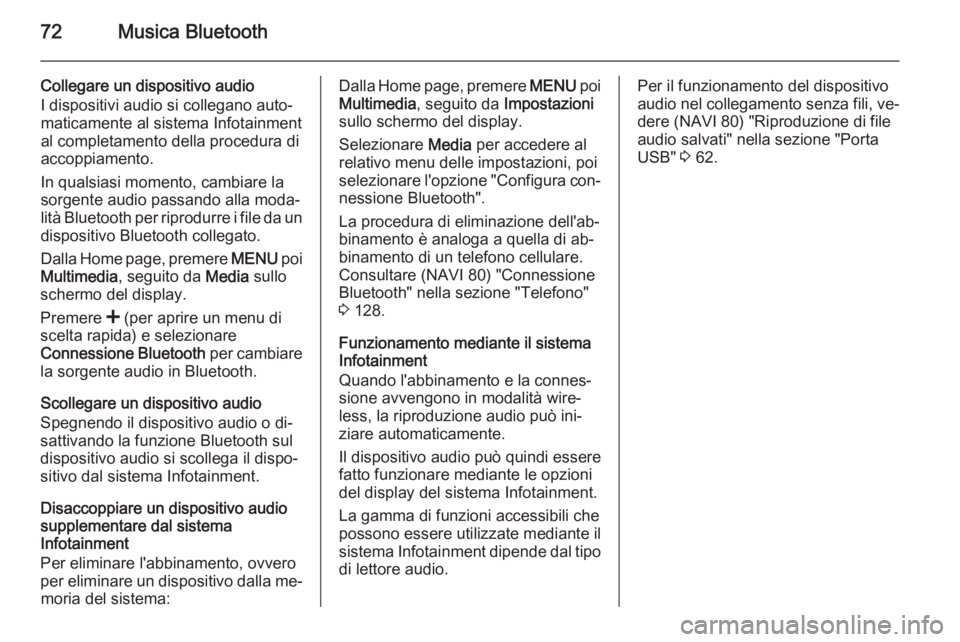
72Musica Bluetooth
Collegare un dispositivo audio
I dispositivi audio si collegano auto‐ maticamente al sistema Infotainment
al completamento della procedura di
accoppiamento.
In qualsiasi momento, cambiare la
sorgente audio passando alla moda‐
lità Bluetooth per riprodurre i file da un
dispositivo Bluetooth collegato.
Dalla Home page, premere MENU poi
Multimedia , seguito da Media sullo
schermo del display.
Premere < (per aprire un menu di
scelta rapida) e selezionare
Connessione Bluetooth per cambiare
la sorgente audio in Bluetooth.
Scollegare un dispositivo audio
Spegnendo il dispositivo audio o di‐
sattivando la funzione Bluetooth sul
dispositivo audio si scollega il dispo‐
sitivo dal sistema Infotainment.
Disaccoppiare un dispositivo audio
supplementare dal sistema
Infotainment
Per eliminare l'abbinamento, ovvero
per eliminare un dispositivo dalla me‐ moria del sistema:Dalla Home page, premere MENU poi
Multimedia , seguito da Impostazioni
sullo schermo del display.
Selezionare Media per accedere al
relativo menu delle impostazioni, poi
selezionare l'opzione "Configura con‐
nessione Bluetooth".
La procedura di eliminazione dell'ab‐
binamento è analoga a quella di ab‐
binamento di un telefono cellulare.
Consultare (NAVI 80) "Connessione
Bluetooth" nella sezione "Telefono"
3 128.
Funzionamento mediante il sistema
Infotainment
Quando l'abbinamento e la connes‐
sione avvengono in modalità wire‐
less, la riproduzione audio può ini‐ ziare automaticamente.
Il dispositivo audio può quindi essere
fatto funzionare mediante le opzioni
del display del sistema Infotainment.
La gamma di funzioni accessibili che
possono essere utilizzate mediante il
sistema Infotainment dipende dal tipo
di lettore audio.Per il funzionamento del dispositivo audio nel collegamento senza fili, ve‐ dere (NAVI 80) "Riproduzione di file
audio salvati" nella sezione "Porta
USB" 3 62.
Page 73 of 151
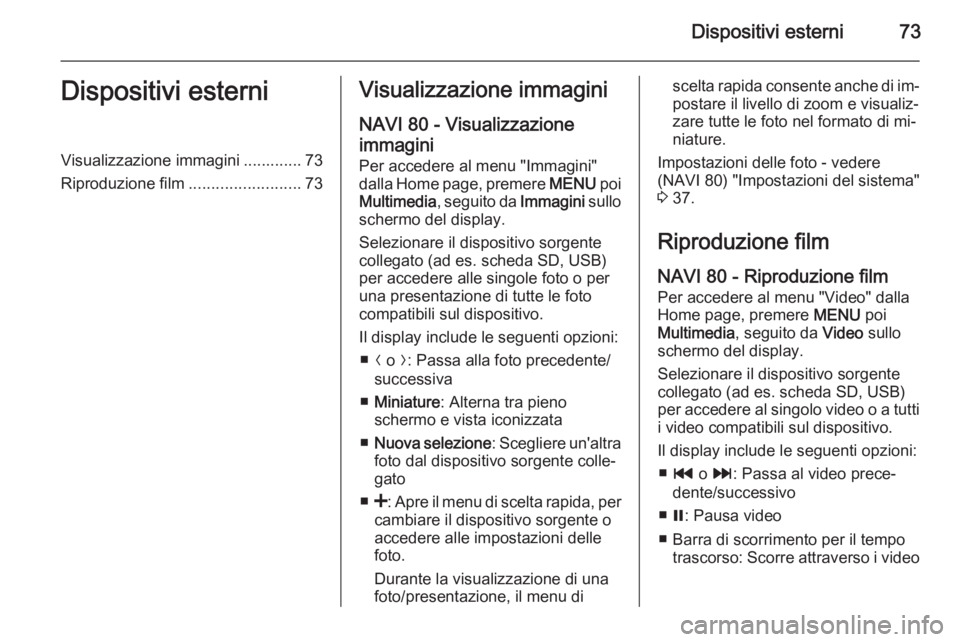
Dispositivi esterni73Dispositivi esterniVisualizzazione immagini ............. 73
Riproduzione film .........................73Visualizzazione immagini
NAVI 80 - Visualizzazioneimmagini
Per accedere al menu "Immagini" dalla Home page, premere MENU poi
Multimedia , seguito da Immagini sullo
schermo del display.
Selezionare il dispositivo sorgente
collegato (ad es. scheda SD, USB)
per accedere alle singole foto o per
una presentazione di tutte le foto
compatibili sul dispositivo.
Il display include le seguenti opzioni: ■ N o O: Passa alla foto precedente/
successiva
■ Miniature : Alterna tra pieno
schermo e vista iconizzata
■ Nuova selezione : Scegliere un'altra
foto dal dispositivo sorgente colle‐
gato
■ <: Apre il menu di scelta rapida, per
cambiare il dispositivo sorgente o
accedere alle impostazioni delle
foto.
Durante la visualizzazione di una
foto/presentazione, il menu discelta rapida consente anche di im‐ postare il livello di zoom e visualiz‐
zare tutte le foto nel formato di mi‐
niature.
Impostazioni delle foto - vedere
(NAVI 80) "Impostazioni del sistema"
3 37.
Riproduzione film
NAVI 80 - Riproduzione film Per accedere al menu "Video" dalla
Home page, premere MENU poi
Multimedia , seguito da Video sullo
schermo del display.
Selezionare il dispositivo sorgente
collegato (ad es. scheda SD, USB)
per accedere al singolo video o a tutti
i video compatibili sul dispositivo.
Il display include le seguenti opzioni: ■ t o v : Passa al video prece‐
dente/successivo
■ =: Pausa video
■ Barra di scorrimento per il tempo trascorso: Scorre attraverso i video
Page 74 of 151
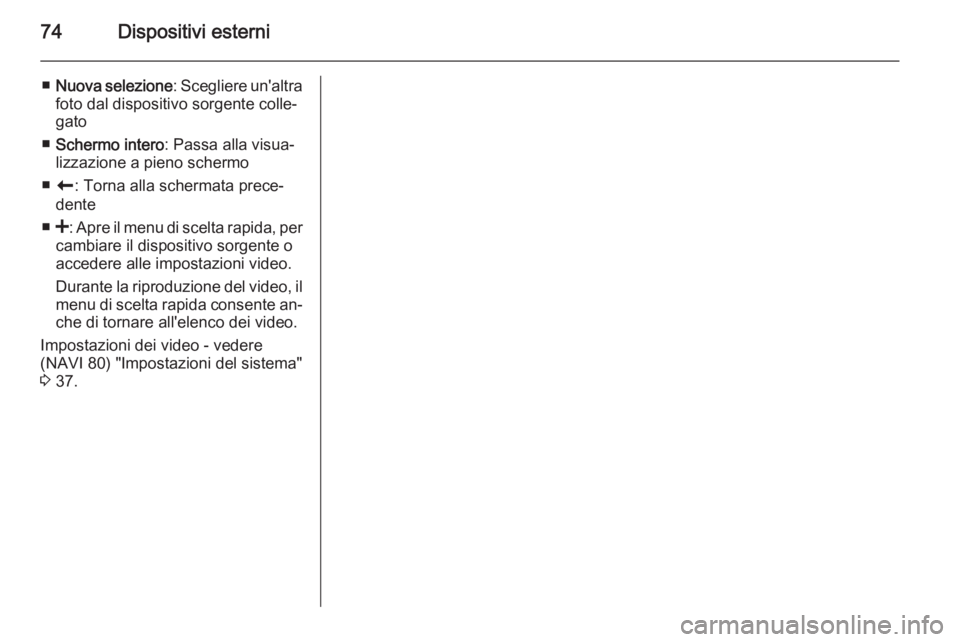
74Dispositivi esterni
■Nuova selezione : Scegliere un'altra
foto dal dispositivo sorgente colle‐ gato
■ Schermo intero : Passa alla visua‐
lizzazione a pieno schermo
■ r : Torna alla schermata prece‐
dente
■ <: Apre il menu di scelta rapida, per
cambiare il dispositivo sorgente o
accedere alle impostazioni video.
Durante la riproduzione del video, il menu di scelta rapida consente an‐
che di tornare all'elenco dei video.
Impostazioni dei video - vedere
(NAVI 80) "Impostazioni del sistema"
3 37.
Page 75 of 151
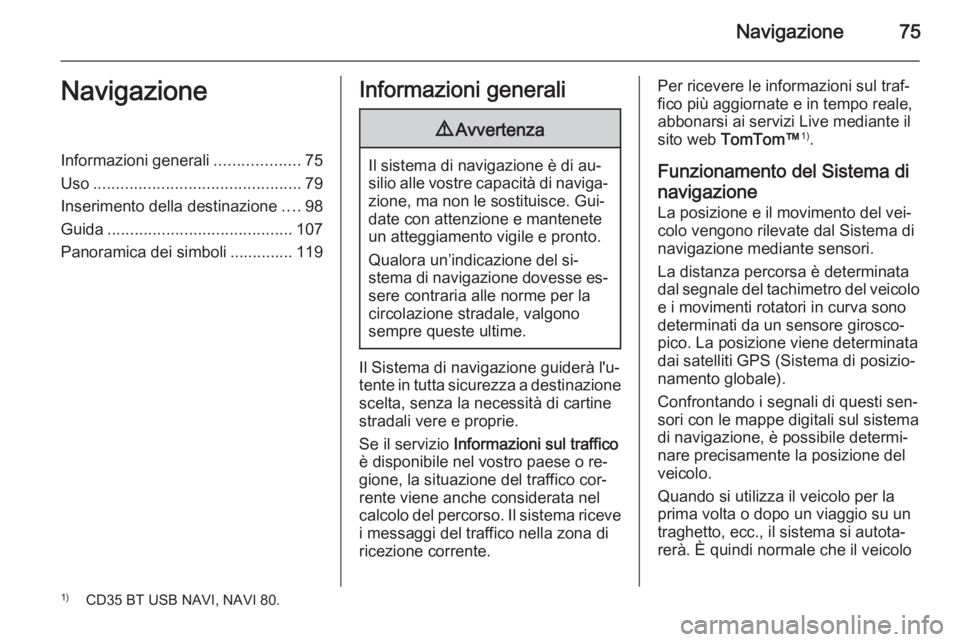
Navigazione75NavigazioneInformazioni generali...................75
Uso .............................................. 79
Inserimento della destinazione ....98
Guida ......................................... 107
Panoramica dei simboli .............. 119Informazioni generali9 Avvertenza
Il sistema di navigazione è di au‐
silio alle vostre capacità di naviga‐ zione, ma non le sostituisce. Gui‐
date con attenzione e mantenete un atteggiamento vigile e pronto.
Qualora un’indicazione del si‐
stema di navigazione dovesse es‐ sere contraria alle norme per la
circolazione stradale, valgono
sempre queste ultime.
Il Sistema di navigazione guiderà l'u‐
tente in tutta sicurezza a destinazione scelta, senza la necessità di cartine
stradali vere e proprie.
Se il servizio Informazioni sul traffico
è disponibile nel vostro paese o re‐ gione, la situazione del traffico cor‐rente viene anche considerata nel
calcolo del percorso. Il sistema riceve
i messaggi del traffico nella zona di
ricezione corrente.
Per ricevere le informazioni sul traf‐
fico più aggiornate e in tempo reale,
abbonarsi ai servizi Live mediante il
sito web TomTom™ 1)
.
Funzionamento del Sistema di
navigazione La posizione e il movimento del vei‐
colo vengono rilevate dal Sistema di
navigazione mediante sensori.
La distanza percorsa è determinata
dal segnale del tachimetro del veicolo e i movimenti rotatori in curva sono
determinati da un sensore girosco‐
pico. La posizione viene determinata
dai satelliti GPS (Sistema di posizio‐
namento globale).
Confrontando i segnali di questi sen‐ sori con le mappe digitali sul sistema
di navigazione, è possibile determi‐
nare precisamente la posizione del veicolo.
Quando si utilizza il veicolo per la
prima volta o dopo un viaggio su un
traghetto, ecc., il sistema si autota‐
rerà. È quindi normale che il veicolo1) CD35 BT USB NAVI, NAVI 80.
Page 76 of 151
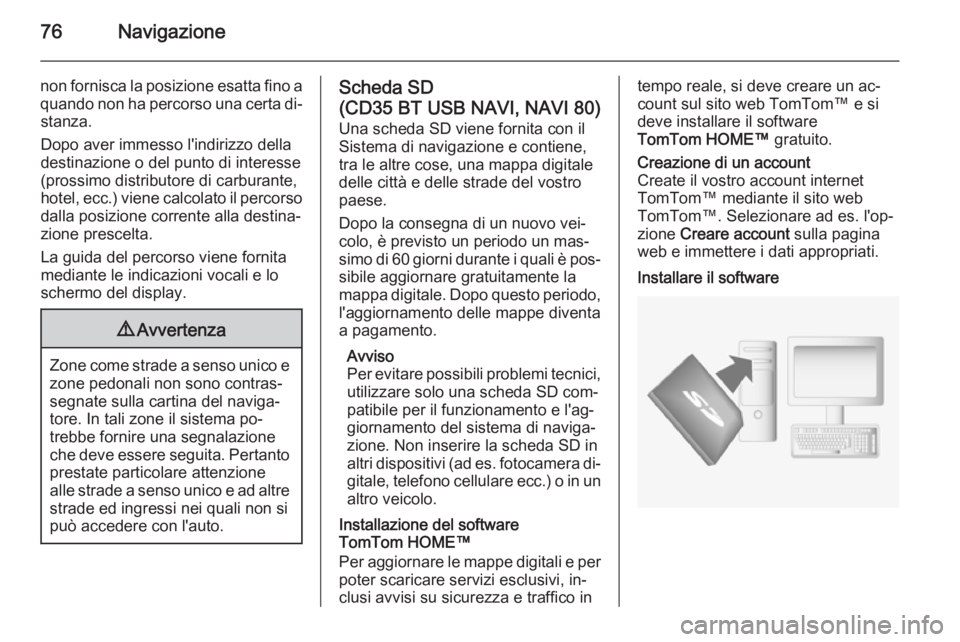
76Navigazione
non fornisca la posizione esatta fino aquando non ha percorso una certa di‐ stanza.
Dopo aver immesso l'indirizzo della destinazione o del punto di interesse
(prossimo distributore di carburante,
hotel, ecc.) viene calcolato il percorso
dalla posizione corrente alla destina‐ zione prescelta.
La guida del percorso viene fornita
mediante le indicazioni vocali e lo
schermo del display.9 Avvertenza
Zone come strade a senso unico e
zone pedonali non sono contras‐
segnate sulla cartina del naviga‐
tore. In tali zone il sistema po‐
trebbe fornire una segnalazione
che deve essere seguita. Pertanto
prestate particolare attenzione
alle strade a senso unico e ad altre strade ed ingressi nei quali non si
può accedere con l'auto.
Scheda SD
(CD35 BT USB NAVI, NAVI 80) Una scheda SD viene fornita con il
Sistema di navigazione e contiene,
tra le altre cose, una mappa digitale
delle città e delle strade del vostro
paese.
Dopo la consegna di un nuovo vei‐
colo, è previsto un periodo un mas‐
simo di 60 giorni durante i quali è pos‐
sibile aggiornare gratuitamente la
mappa digitale. Dopo questo periodo,
l'aggiornamento delle mappe diventa
a pagamento.
Avviso
Per evitare possibili problemi tecnici,
utilizzare solo una scheda SD com‐
patibile per il funzionamento e l'ag‐
giornamento del sistema di naviga‐
zione. Non inserire la scheda SD in
altri dispositivi (ad es. fotocamera di‐ gitale, telefono cellulare ecc.) o in un
altro veicolo.
Installazione del software
TomTom HOME™
Per aggiornare le mappe digitali e per poter scaricare servizi esclusivi, in‐
clusi avvisi su sicurezza e traffico intempo reale, si deve creare un ac‐ count sul sito web TomTom™ e si
deve installare il software
TomTom HOME™ gratuito.Creazione di un account
Create il vostro account internet
TomTom™ mediante il sito web
TomTom™. Selezionare ad es. l'op‐
zione Creare account sulla pagina
web e immettere i dati appropriati.Installare il software
Page 77 of 151
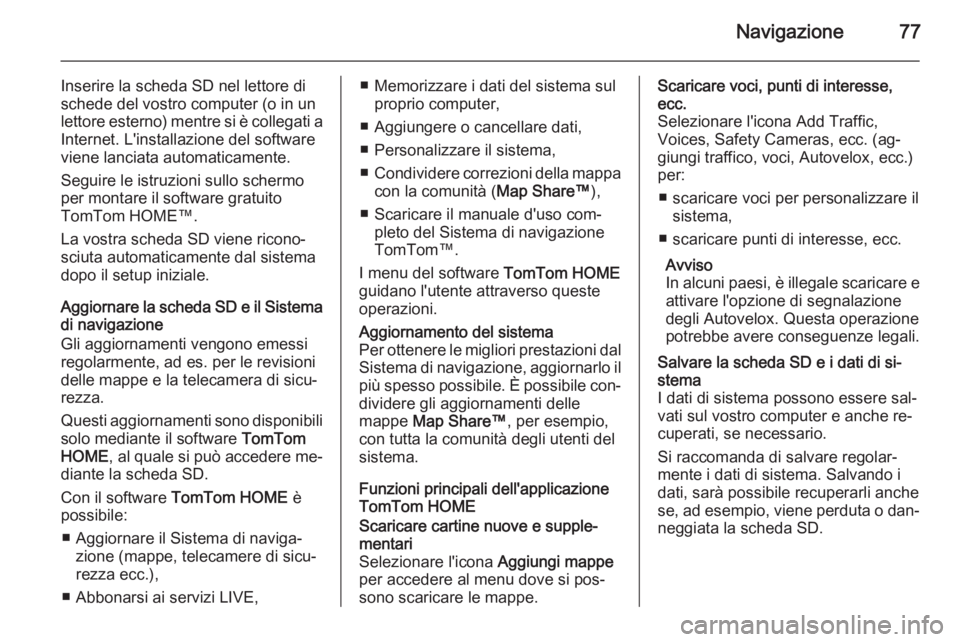
Navigazione77
Inserire la scheda SD nel lettore di
schede del vostro computer (o in un
lettore esterno) mentre si è collegati a Internet. L'installazione del software
viene lanciata automaticamente.
Seguire le istruzioni sullo schermo
per montare il software gratuito
TomTom HOME™.
La vostra scheda SD viene ricono‐
sciuta automaticamente dal sistema
dopo il setup iniziale.
Aggiornare la scheda SD e il Sistema
di navigazione
Gli aggiornamenti vengono emessi
regolarmente, ad es. per le revisioni
delle mappe e la telecamera di sicu‐
rezza.
Questi aggiornamenti sono disponibili
solo mediante il software TomTom
HOME , al quale si può accedere me‐
diante la scheda SD.
Con il software TomTom HOME è
possibile:
■ Aggiornare il Sistema di naviga‐ zione (mappe, telecamere di sicu‐
rezza ecc.),
■ Abbonarsi ai servizi LIVE,■ Memorizzare i dati del sistema sul proprio computer,
■ Aggiungere o cancellare dati,
■ Personalizzare il sistema,
■ Condividere correzioni della mappa
con la comunità ( Map Share™),
■ Scaricare il manuale d'uso com‐ pleto del Sistema di navigazione
TomTom™.
I menu del software TomTom HOME
guidano l'utente attraverso queste operazioni.Aggiornamento del sistema
Per ottenere le migliori prestazioni dal
Sistema di navigazione, aggiornarlo il
più spesso possibile. È possibile con‐ dividere gli aggiornamenti delle
mappe Map Share™ , per esempio,
con tutta la comunità degli utenti del
sistema.
Funzioni principali dell'applicazione
TomTom HOME
Scaricare cartine nuove e supple‐
mentari
Selezionare l'icona Aggiungi mappe
per accedere al menu dove si pos‐
sono scaricare le mappe.Scaricare voci, punti di interesse,
ecc.
Selezionare l'icona Add Traffic,
Voices, Safety Cameras, ecc. (ag‐
giungi traffico, voci, Autovelox, ecc.) per:
■ scaricare voci per personalizzare il sistema,
■ scaricare punti di interesse, ecc.
Avviso
In alcuni paesi, è illegale scaricare e attivare l'opzione di segnalazione
degli Autovelox. Questa operazione
potrebbe avere conseguenze legali.Salvare la scheda SD e i dati di si‐
stema
I dati di sistema possono essere sal‐
vati sul vostro computer e anche re‐
cuperati, se necessario.
Si raccomanda di salvare regolar‐
mente i dati di sistema. Salvando i
dati, sarà possibile recuperarli anche
se, ad esempio, viene perduta o dan‐
neggiata la scheda SD.
Page 78 of 151
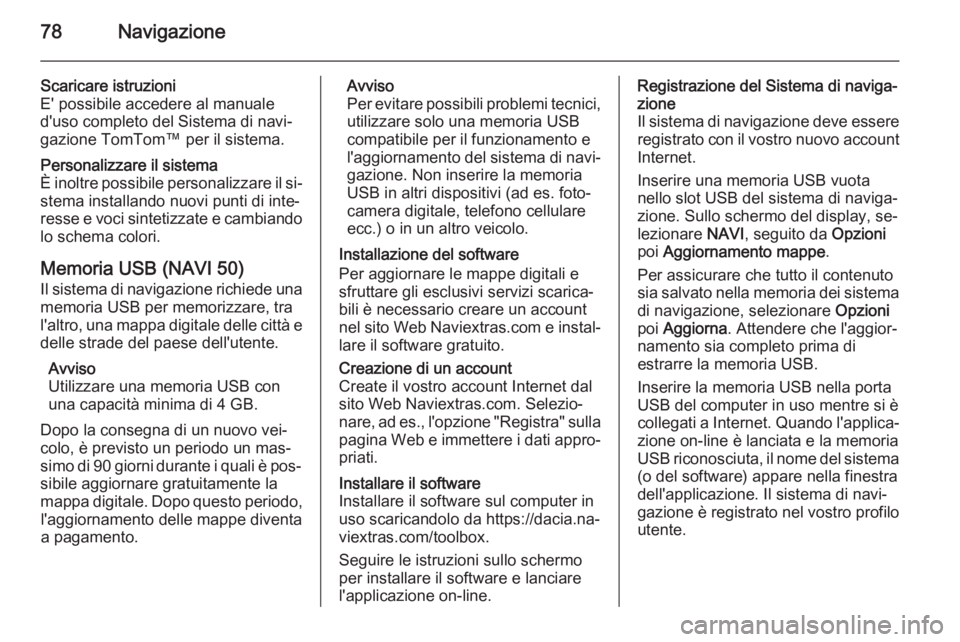
78Navigazione
Scaricare istruzioni
E' possibile accedere al manuale
d'uso completo del Sistema di navi‐
gazione TomTom™ per il sistema.Personalizzare il sistema
È inoltre possibile personalizzare il si‐ stema installando nuovi punti di inte‐
resse e voci sintetizzate e cambiando lo schema colori.
Memoria USB (NAVI 50)
Il sistema di navigazione richiede una memoria USB per memorizzare, tra
l'altro, una mappa digitale delle città e
delle strade del paese dell'utente.
Avviso
Utilizzare una memoria USB con
una capacità minima di 4 GB.
Dopo la consegna di un nuovo vei‐
colo, è previsto un periodo un mas‐
simo di 90 giorni durante i quali è pos‐ sibile aggiornare gratuitamente la
mappa digitale. Dopo questo periodo, l'aggiornamento delle mappe diventa
a pagamento.
Avviso
Per evitare possibili problemi tecnici,
utilizzare solo una memoria USB
compatibile per il funzionamento e l'aggiornamento del sistema di navi‐
gazione. Non inserire la memoria
USB in altri dispositivi (ad es. foto‐
camera digitale, telefono cellulare
ecc.) o in un altro veicolo.
Installazione del software
Per aggiornare le mappe digitali e
sfruttare gli esclusivi servizi scarica‐
bili è necessario creare un account
nel sito Web Naviextras.com e instal‐ lare il software gratuito.Creazione di un account
Create il vostro account Internet dal
sito Web Naviextras.com. Selezio‐
nare, ad es., l'opzione "Registra" sulla pagina Web e immettere i dati appro‐
priati.Installare il software
Installare il software sul computer in
uso scaricandolo da https://dacia.na‐
viextras.com/toolbox.
Seguire le istruzioni sullo schermo
per installare il software e lanciare l'applicazione on-line.Registrazione del Sistema di naviga‐
zione
Il sistema di navigazione deve essere
registrato con il vostro nuovo account Internet.
Inserire una memoria USB vuota
nello slot USB del sistema di naviga‐
zione. Sullo schermo del display, se‐
lezionare NAVI, seguito da Opzioni
poi Aggiornamento mappe .
Per assicurare che tutto il contenuto
sia salvato nella memoria dei sistema
di navigazione, selezionare Opzioni
poi Aggiorna . Attendere che l'aggior‐
namento sia completo prima di
estrarre la memoria USB.
Inserire la memoria USB nella porta USB del computer in uso mentre si è
collegati a Internet. Quando l'applica‐
zione on-line è lanciata e la memoria
USB riconosciuta, il nome del sistema (o del software) appare nella finestra
dell'applicazione. Il sistema di navi‐
gazione è registrato nel vostro profilo
utente.
Page 79 of 151
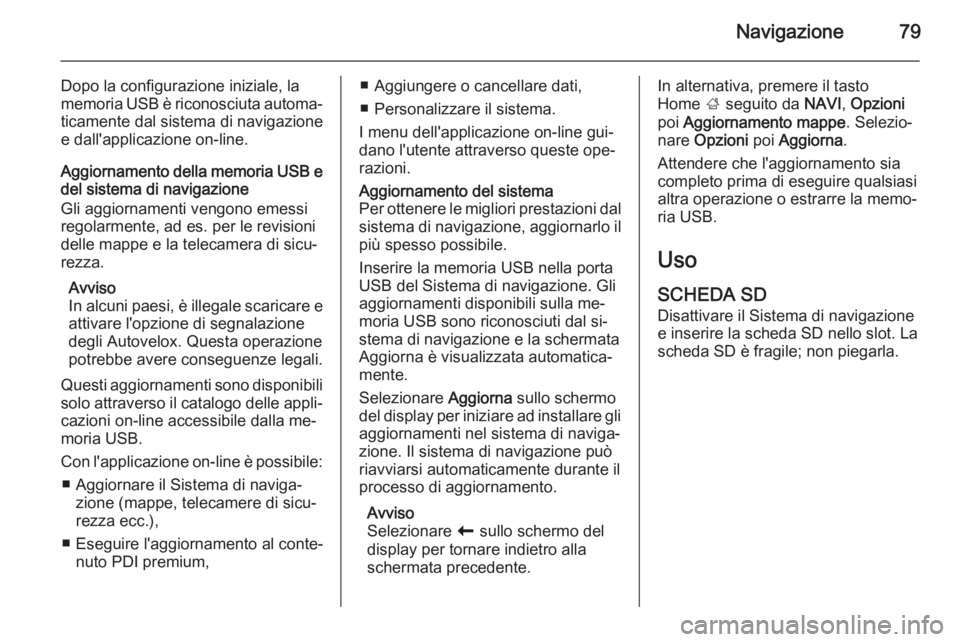
Navigazione79
Dopo la configurazione iniziale, la
memoria USB è riconosciuta automa‐ ticamente dal sistema di navigazione
e dall'applicazione on-line.
Aggiornamento della memoria USB e
del sistema di navigazione
Gli aggiornamenti vengono emessi
regolarmente, ad es. per le revisioni
delle mappe e la telecamera di sicu‐
rezza.
Avviso
In alcuni paesi, è illegale scaricare e attivare l'opzione di segnalazione
degli Autovelox. Questa operazione
potrebbe avere conseguenze legali.
Questi aggiornamenti sono disponibili
solo attraverso il catalogo delle appli‐ cazioni on-line accessibile dalla me‐
moria USB.
Con l'applicazione on-line è possibile: ■ Aggiornare il Sistema di naviga‐ zione (mappe, telecamere di sicu‐
rezza ecc.),
■ Eseguire l'aggiornamento al conte‐ nuto PDI premium,■ Aggiungere o cancellare dati,
■ Personalizzare il sistema.
I menu dell'applicazione on-line gui‐
dano l'utente attraverso queste ope‐
razioni.Aggiornamento del sistema
Per ottenere le migliori prestazioni dal sistema di navigazione, aggiornarlo il
più spesso possibile.
Inserire la memoria USB nella porta USB del Sistema di navigazione. Gli
aggiornamenti disponibili sulla me‐
moria USB sono riconosciuti dal si‐
stema di navigazione e la schermata
Aggiorna è visualizzata automatica‐
mente.
Selezionare Aggiorna sullo schermo
del display per iniziare ad installare gli
aggiornamenti nel sistema di naviga‐
zione. Il sistema di navigazione può
riavviarsi automaticamente durante il
processo di aggiornamento.
Avviso
Selezionare r sullo schermo del
display per tornare indietro alla
schermata precedente.In alternativa, premere il tasto
Home ; seguito da NAVI, Opzioni
poi Aggiornamento mappe . Selezio‐
nare Opzioni poi Aggiorna .
Attendere che l'aggiornamento sia completo prima di eseguire qualsiasi
altra operazione o estrarre la memo‐
ria USB.
Uso SCHEDA SD
Disattivare il Sistema di navigazione
e inserire la scheda SD nello slot. La
scheda SD è fragile; non piegarla.
Page 80 of 151
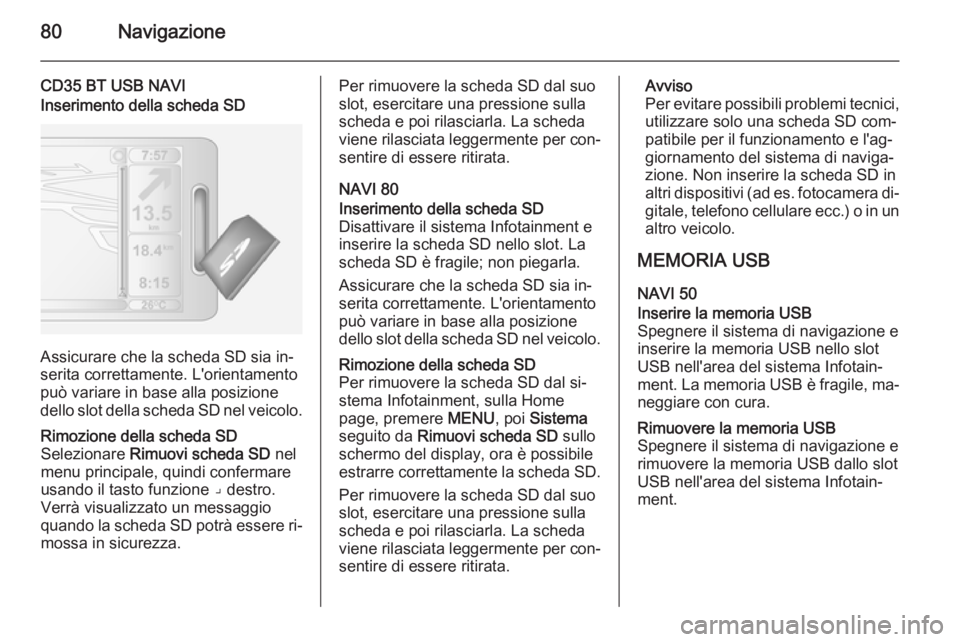
80Navigazione
CD35 BT USB NAVIInserimento della scheda SD
Assicurare che la scheda SD sia in‐
serita correttamente. L'orientamento
può variare in base alla posizione
dello slot della scheda SD nel veicolo.
Rimozione della scheda SD
Selezionare Rimuovi scheda SD nel
menu principale, quindi confermare
usando il tasto funzione ⌟ destro.
Verrà visualizzato un messaggio
quando la scheda SD potrà essere ri‐
mossa in sicurezza.Per rimuovere la scheda SD dal suo
slot, esercitare una pressione sulla
scheda e poi rilasciarla. La scheda
viene rilasciata leggermente per con‐ sentire di essere ritirata.
NAVI 80Inserimento della scheda SD
Disattivare il sistema Infotainment e
inserire la scheda SD nello slot. La
scheda SD è fragile; non piegarla.
Assicurare che la scheda SD sia in‐
serita correttamente. L'orientamento
può variare in base alla posizione
dello slot della scheda SD nel veicolo.Rimozione della scheda SD
Per rimuovere la scheda SD dal si‐
stema Infotainment, sulla Home
page, premere MENU, poi Sistema
seguito da Rimuovi scheda SD sullo
schermo del display, ora è possibile
estrarre correttamente la scheda SD.
Per rimuovere la scheda SD dal suo
slot, esercitare una pressione sulla
scheda e poi rilasciarla. La scheda
viene rilasciata leggermente per con‐ sentire di essere ritirata.Avviso
Per evitare possibili problemi tecnici,
utilizzare solo una scheda SD com‐
patibile per il funzionamento e l'ag‐
giornamento del sistema di naviga‐
zione. Non inserire la scheda SD in
altri dispositivi (ad es. fotocamera di‐ gitale, telefono cellulare ecc.) o in un
altro veicolo.
MEMORIA USB NAVI 50Inserire la memoria USB
Spegnere il sistema di navigazione e
inserire la memoria USB nello slot
USB nell'area del sistema Infotain‐
ment. La memoria USB è fragile, ma‐ neggiare con cura.Rimuovere la memoria USB
Spegnere il sistema di navigazione e
rimuovere la memoria USB dallo slot
USB nell'area del sistema Infotain‐
ment.